Lasketun kentän lisääminen Excelin pivot-taulukkoon

Tutustu, kuinka voit lisätä lasketun kentän Excelin pivot-taulukkoon ja laskea myynnistä syntyviä palkkioita tehokkaasti.
Jos aiot käyttää viipaleita Excelin koontinäytössä, sinun tulee muotoilla lohkoja, jotta ne sopivat hallintapaneelisi teemaan ja asetteluun. Seuraava keskustelu kattaa muutamia muotoilun säätöjä, joita voit tehdä viipaloittimissasi.
Viipaloija toimii kuten tavallinen Excel-muotoinen objekti, koska voit siirtää sitä ja säätää sen kokoa napsauttamalla sitä ja vetämällä sen sijaintipisteitä.
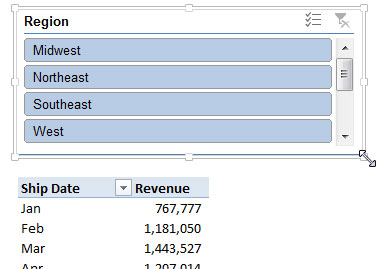
Säädä leikkurin kokoa ja sijaintia vetämällä sen sijaintipisteitä.
Voit myös napsauttaa leikkuria hiiren kakkospainikkeella ja valita näkyviin tulevasta valikosta Koko ja ominaisuudet. Tämä tuo esiin kuvan mukaisen Muotoile Slicer -ruudun, jonka avulla voit säätää lohkon kokoa, kuinka lohkon tulee toimia, kun soluja siirretään, ja näkyykö siivutin tulostetussa kopiossa kojelautastasi.
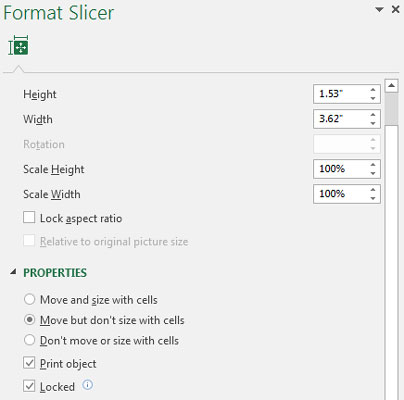
Format Slicer -ruutu tarjoaa enemmän hallintaa siihen, kuinka slicer käyttäytyy suhteessa siihen laskentataulukkoon, jossa se on.
Oletusarvoisesti kaikki lohkot luodaan yhdellä tietoalkioiden sarakkeella. Voit muuttaa tätä napsauttamalla hiiren kakkospainikkeella leikkuria ja valitsemalla näkyviin tulevasta valikosta Koko ja ominaisuudet. Tämä tuo esiin Format Slicer -ruudun.
Sijainti ja asettelu -osiossa voit määrittää osoittimen sarakkeiden määrän. Numeron säätäminen arvoon 2, kuten tässä on esitetty, pakottaa tietokohteet näyttämään kahdessa sarakkeessa, luvun säätäminen arvoon 3 pakottaa tietokohteet näyttämään kolmessa sarakkeessa ja niin edelleen.

Säädä Number of Columns -ominaisuutta näyttääksesi lohkon tietokohteet useammassa kuin yhdessä sarakkeessa.
Napsauta leikkuria hiiren kakkospainikkeella ja valitset Slicer Settings -vaihtoehdon näkyviin tulevasta valikosta, mikä aktivoi tässä näkyvän Slicer Settings -valintaikkunan. Tämän valintaikkunan avulla voit hallita leikkurin otsikon ulkoasua, siipikarjan kohteiden lajittelua ja suodatettujen kohteiden käsittelyä.
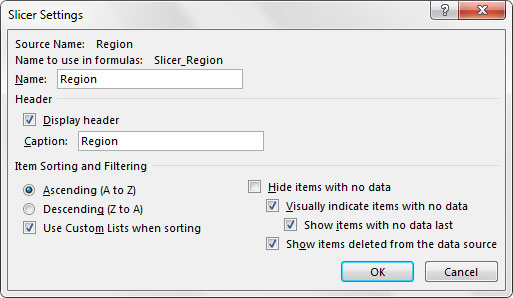
Slicer Settings -valintaikkuna.
Tutustu, kuinka voit lisätä lasketun kentän Excelin pivot-taulukkoon ja laskea myynnistä syntyviä palkkioita tehokkaasti.
Opi käyttämään Microsoft Teamsia: verkkopohjaista sovellusta, asiakkaana kannettavalla tietokoneella tai pöytätietokoneella tai Teams-mobiilisovellusta älypuhelimella tai tabletilla.
Kuinka estää Microsoft Wordia avaamasta tiedostoja vain luku -tilassa Windowsissa Microsoft Word avaa tiedostot vain luku -tilassa, jolloin niiden muokkaaminen on mahdotonta? Älä huoli, menetelmät ovat alla
Virheiden korjaaminen virheellisten Microsoft Word -asiakirjojen tulostuksessa. Virheet tulostettaessa Word-asiakirjoja, joissa on muuttuneet fontit, sotkuiset kappaleet, puuttuva teksti tai kadonnut sisältö ovat melko yleisiä. Älä kuitenkaan
Jos olet piirtänyt PowerPoint-dioihin esityksen aikana kynää tai korostuskynää, voit tallentaa piirustukset seuraavaa esitystä varten tai poistaa ne, jotta seuraavan kerran näytät ne. Aloitat puhtailla PowerPoint-dioilla. Pyyhi kynä- ja korostuskynäpiirrokset noudattamalla näitä ohjeita: Pyyhi rivit yksi kerrallaan […]
Tyylikirjasto sisältää CSS-tiedostoja, Extensible Stylesheet Language (XSL) -tiedostoja ja kuvia, joita käyttävät ennalta määritetyt sivupohjat, sivuasettelut ja säätimet SharePoint 2010:ssä. CSS-tiedostojen etsiminen julkaisusivuston tyylikirjastosta: Valitse Sivuston toiminnot→ Näytä Kaikki sivuston sisältö. Sivuston sisältö tulee näkyviin. Style-kirjasto sijaitsee […]
Älä hukuta yleisöäsi jättimäisillä numeroilla. Microsoft Excelissä voit parantaa koontinäyttöjesi ja raporttiesi luettavuutta muotoilemalla numerot näyttämään tuhansia tai miljoonia.
Opi käyttämään SharePointin sosiaalisen verkostoitumisen työkaluja, joiden avulla yksilöt ja ryhmät voivat kommunikoida, tehdä yhteistyötä, jakaa ja pitää yhteyttä.
Juliaanisia päivämääriä käytetään usein valmistusympäristöissä aikaleimana ja pikaviitteenä eränumerolle. Tämän tyyppisen päivämääräkoodauksen avulla jälleenmyyjät, kuluttajat ja huoltoedustajat voivat tunnistaa tuotteen valmistusajankohdan ja siten tuotteen iän. Julian-päivämääriä käytetään myös ohjelmoinnissa, armeijassa ja tähtitiedessä. Erilainen […]
Voit luoda verkkosovelluksen Access 2016:ssa. Mikä verkkosovellus sitten on? No, verkko tarkoittaa, että se on verkossa, ja sovellus on vain lyhenne sanoista "sovellus". Mukautettu verkkosovellus on online-tietokantasovellus, jota käytetään pilvestä selaimen avulla. Rakennat ja ylläpidät verkkosovellusta työpöytäversiossa […]








